Det kan finnas tillfällen när du behöver förstora en bild samtidigt som dess kvalitet och skärpa bevaras. Adobe Photoshop, ett känt och professionellt bildredigeringsprogram, tillhandahåller kraftfulla verktyg för att uppnå detta mål.
Förstorar en bild i Photoshop kan vara användbart när du behöver öka storleken på ett foto utan att kompromissa med kvaliteten. Oavsett om du arbetar med ett designprojekt eller förbereder en bild för utskrift, erbjuder Photoshop kraftfulla verktyg som hjälper dig att uppnå önskad förstoring. Det här inlägget berättar de detaljerade stegen för att förstora bilder med Photoshop.
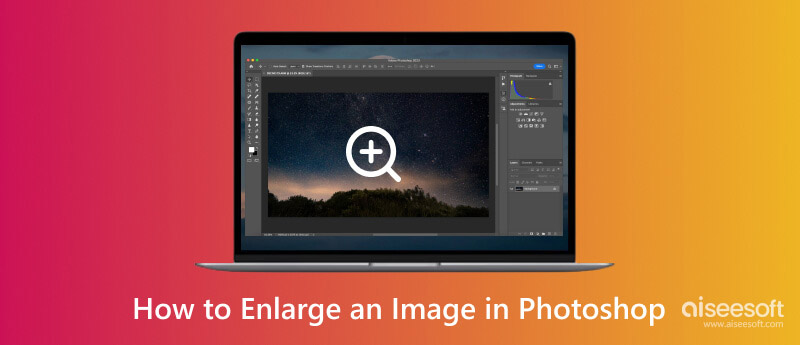
För att få bästa resultat när du förstorar en bild i Photoshop, börja med en högupplöst källfil. Högre pixeltäthet ger mer data att arbeta med, vilket minskar den potentiella kvalitetsförlusten under förstoringsprocessen.
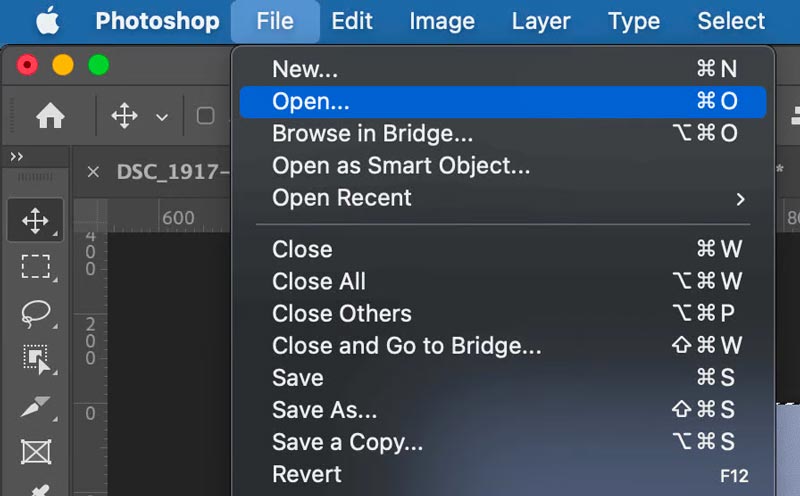
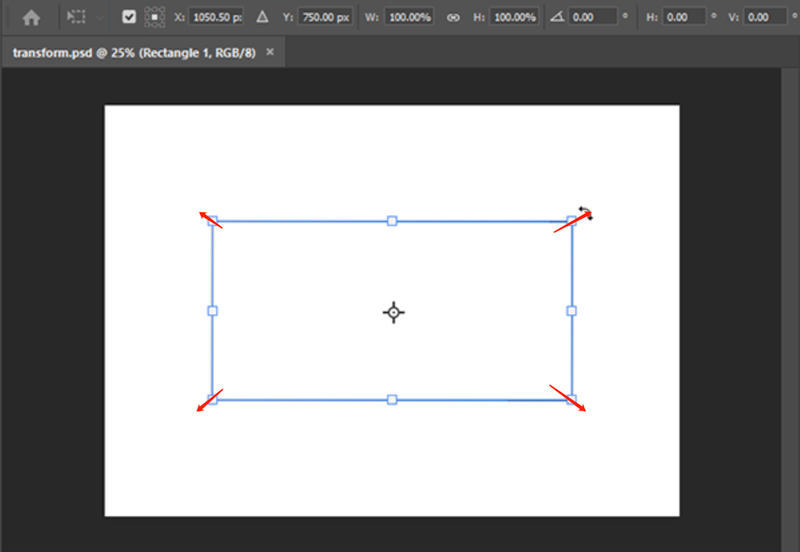
Efter att ha förstorat bilden till önskade dimensioner kan du antingen mata in specifika värden i alternativfältet eller dra i handtagen tills du uppnår önskad storlek.
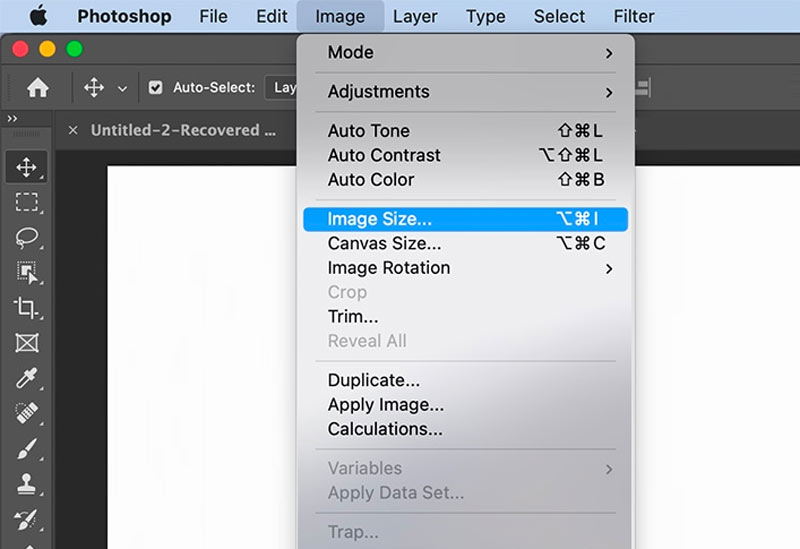
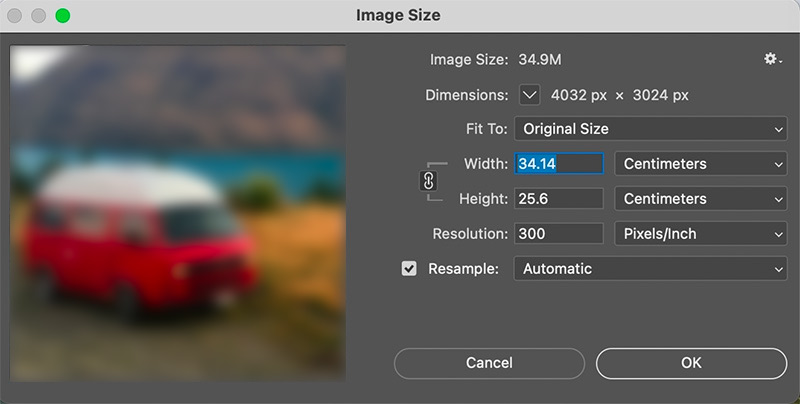
Efter att ha förstorat bilden är det viktigt att undersöka den resulterande kvaliteten. Zooma in på bilden för att granska enskilda pixlar och detaljer och göra nödvändiga justeringar för att fixa brister manuellt.
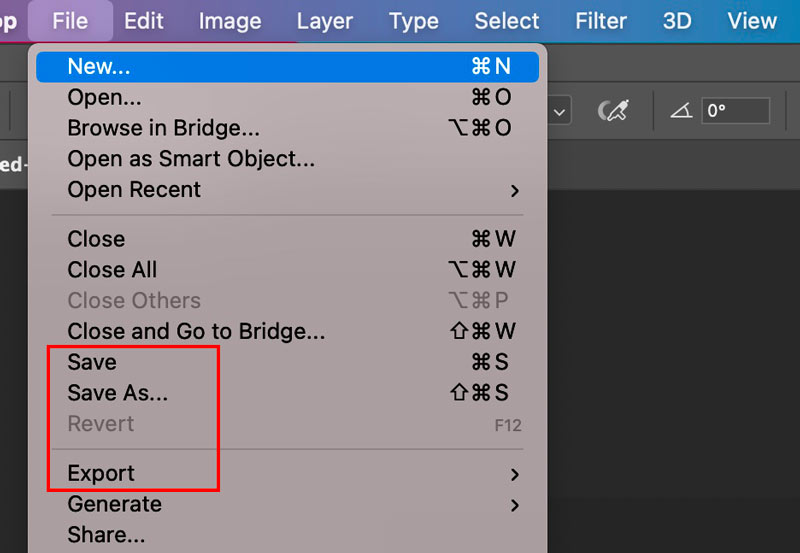
Adobe Photoshop är ofta det bästa programmet för många proffs för att förstora bilder. Det är dock inte alla som har tillgång till Photoshop eller vill investera i dyr programvara.
Gratis Image Upscaler Online introduceras som det bästa gratis Photoshop-alternativet för att förstora bilder. Det är ett kraftfullt webbaserat verktyg som låter dig förstora en bild utan att förvränga den. Den erbjuder ett användarvänligt gränssnitt och avancerade algoritmer som ger imponerande resultat.

Detta Photoshop-alternativ kan analysera bildinnehållet och tillämpa sofistikerade tekniker för att förbättra detaljer och bevara bildkvaliteten under förstoring. De förstorade fotona behåller sin skärpa, detaljer och övergripande visuella tilltalande. Alla vanliga bildformat stöds. Denna mångsidighet säkerställer att du kan förstora bilder oavsett originalformat, vilket gör det till ett praktiskt verktyg för olika projekt.

Du kan förstora bildfiler med upp till 200 %, 400 %, 600 % och 800 % på dina datorer och mobila enheter. Den erbjuder också en mobilapp, Picwand, för iOS- och Android-användare ändra storlek på foton och förbättra kvaliteter.
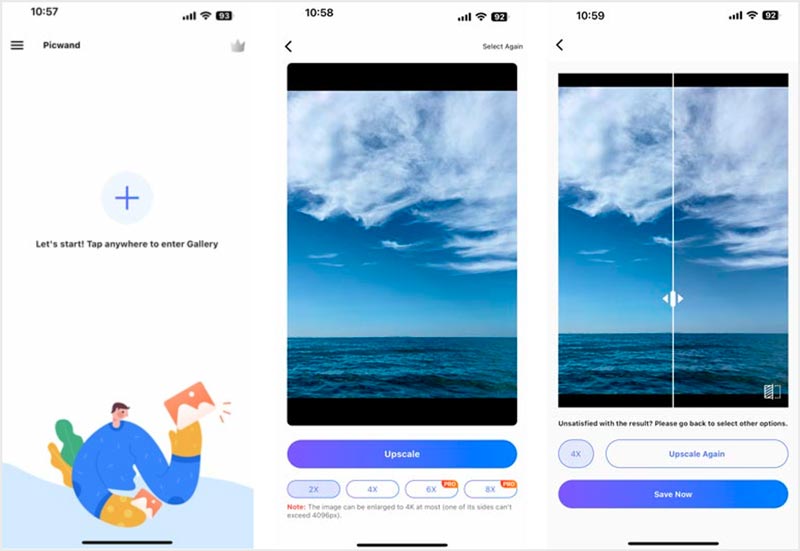
Kan du göra en bild mindre i Photoshop?
Öppna bildfilen i Photoshop och duplicera lagret. Med bildlagret valt, gå till Bild i toppmenyn och välj Bildstorlek. Nu kan du justera dess upplösning för att göra den mindre i storlek.
Finns det något sätt att ändra storlek på en bild i Photoshop online gratis?
Det finns onlinealternativ för att ändra storlek på bilder gratis utan att använda skrivbordsversionen av Photoshop. Du kan till exempel använda den rekommenderade Gratis Image Upscaler Online, Pixlr, Canva eller ResizeImage för att förstora eller förminska bildstorleken. Jämfört med Photoshop ger de ett bekvämt och gratis sätt att ändra storlek på bilder.
Hur kontrollerar man bildstorleken i Photoshop?
Starta Adobe Photoshop på din dator och lägg till din bildfil i den. Klicka på bildmenyn överst och välj alternativet Bildstorlek. Alternativt kan du använda genvägen Alt+Ctrl+I (Windows) eller Alternativ+Cmd+I (Mac) för att öppna dialogrutan Bildstorlek. Nu kommer du att se bildens nuvarande mått i pixlar.
Hur kan jag ändra storlek på en bild i Photoshop genom att dra utan att sträcka ut den?
Du kan använda funktionen Free Transform i Photoshop för att ändra storlek på en bild utan att töjas ut. Öppna ditt foto i Photoshop. Tryck på Ctrl+T (Windows) eller Cmd+T (Mac) för att komma åt den. Håll ned Skift-tangenten medan du drar i valfri hörnhandtag på begränsningsrutan. Detta begränsar bildens proportioner och säkerställer att den inte sträcks ut. Släpp musknappen och tryck på Enter för att tillämpa ändringarna.
Slutsats
Förstora bilder i Photoshop kan vara en värdefull färdighet när du behöver öka storleken på en bild utan att ge avkall på kvaliteten. Genom att följa guiden som beskrivs ovan kan du med säkerhet ändra storlek och förbättra bilder för att möta dina specifika krav. Kom ihåg att alltid arbeta på ett dubblettlager för att bevara originalbilden.

Video Converter Ultimate är en utmärkt videokonverterare, redigerare och förstärkare för att konvertera, förbättra och redigera videor och musik i 1000 format och mer.
100 % säker. Inga annonser.
100 % säker. Inga annonser.